Windows Autopilot을 사용하여 디바이스를 배포하려면 먼저 Windows Autopilot 배포 서비스에 디바이스를 등록해야 합니다.
등록에 성공하려면 다음 두 프로세스가 완료되어야 합니다.
- 디바이스의 고유한 하드웨어 ID (하드웨어 해시라고 함)가 캡처되어 Windows Autopilot 서비스에 업로드됩니다.
- 디바이스는 Azure 테넌트 ID에 연결됩니다.
이상적으로는 OEM, 재판매인 또는 배포자에서 디바이스를 구매한 두 프로세스를 모두 수행하는 것이 좋습니다. OEM 또는 다른 디바이스 공급자는 등록 권한 부여 프로세스를 사용하여 organization 대신하여 디바이스 등록을 수행합니다.
새 디바이스 또는 기존 디바이스에서 하드웨어 ID를 수집하고 수동으로 업로드하여 organization 내에서 등록을 수행할 수도 있습니다. 디바이스가 특정 요구 사항을 충족하는 경우 Windows Autopilot 을 사용하여 자동 등록 하도록 구성할 수도 있습니다. Windows Autopilot에 디바이스를 등록하는 방법에 대한 자세한 내용은 다음 개요 문서를 참조하세요.
Windows Autopilot 디바이스가 등록되면 자동으로 Microsoft Entra 개체를 만듭니다. Windows Autopilot 배포 프로세스에서는 사용자가 로그인하기 전에 디바이스를 식별하기 위해 이 개체가 필요합니다. 개체가 삭제되면 디바이스가 Windows Autopilot을 통해 등록하지 못할 수 있습니다.
중요
다음 유형의 디바이스는 Windows Autopilot 디바이스로 등록하면 안 됩니다.
- Microsoft Entra 등록된 디바이스("작업 공간 가입" 디바이스라고도 함)입니다.
- Intune MDM 전용 등록 디바이스.
이러한 옵션은 사용자가 개인 소유 디바이스를 organization 네트워크에 조인하기 위한 것입니다. Windows Autopilot 등록 디바이스는 회사 소유 디바이스로 등록됩니다.
디바이스가 이미 이러한 두 가지 유형의 디바이스 중 하나인 경우 를 Windows Autopilot 디바이스로 등록하려면 먼저 Microsoft Intune에서 디바이스를 제거하고 ID를 Microsoft Entra. 자세한 내용은 디바이스의 조인 유형이 "Microsoft Entra 조인됨" 대신 "Microsoft Entra 등록됨"으로 표시되는 이유 및 디바이스 등록 취소를 참조하세요.
프로필이 Windows Autopilot 디바이스에 할당되지 않은 경우 기본 Windows Autopilot 프로필을 받습니다. 디바이스가 Windows Autopilot을 통과하지 않아야 하는 경우 Windows Autopilot 등록을 제거합니다.
용어
다음 용어는 등록 프로세스의 다양한 단계를 참조하는 데 사용됩니다.
| 용어 | 정의 |
|---|---|
| 디바이스 등록 | 디바이스 등록은 디바이스의 하드웨어 해시가 Windows Autopilot 서비스와 연결될 때 발생합니다. 이 프로세스는 Windows Autopilot 파트너인 OEM에서 제조한 새 엔터프라이즈 디바이스에 대해 자동화할 수 있습니다. |
| 디바이스 추가 | 디바이스를 추가하는 것은 Windows Autopilot 서비스에 디바이스를 등록하고(아직 등록되지 않은 경우) 테넌트 ID에 연결합니다. |
| 디바이스 가져오기 | 디바이스 가져오기는 디바이스를 수동으로 추가하기 위해 디바이스 정보가 포함된 CSV(쉼표로 구분된 값) 파일을 업로드하는 프로세스입니다. 디바이스 정보에는 모델 및 일련 번호와 같은 정보가 포함됩니다. |
| 장치 등록 | 디바이스 등록은 Intune에 디바이스를 추가하는 프로세스입니다. |
디바이스 식별
Windows Autopilot을 사용하여 디바이스를 식별하려면 디바이스의 고유한 하드웨어 해시를 캡처하여 서비스에 업로드해야 합니다. 앞에서 설명한 것처럼 이 단계는 하드웨어 공급업체(OEM, 재판매인 또는 배포자)가 디바이스를 organization 자동으로 연결하여 수행하는 것이 가장 좋습니다. 실행 중인 Windows 설치 내에서 디바이스의 하드웨어 해시 를 수집하는 수집 프로세스 로 디바이스를 식별할 수도 있습니다.
하드웨어 해시에는 다음과 같은 디바이스에 대한 세부 정보가 포함되어 있습니다.
- 생산자.
- 모델.
- 디바이스 일련 번호입니다.
- 하드 드라이브 일련 번호입니다.
- ID가 생성된 시기에 대한 세부 정보입니다.
- 디바이스를 고유하게 식별하는 데 사용할 수 있는 다른 많은 특성입니다.
하드웨어 해시는 생성된 시기에 대한 세부 정보를 포함하기 때문에 생성될 때마다 변경됩니다. Windows Autopilot 배포 서비스가 디바이스와 일치하려고 하면 다음과 같은 변경 내용이 고려됩니다. 또한 새 하드 드라이브와 같은 큰 변경 사항을 고려하며 여전히 성공적으로 일치시킬 수 있습니다. 그러나 마더보드 교체와 같은 하드웨어에 대한 큰 변경 내용은 일치하지 않으므로 새 해시를 생성하고 업로드해야 합니다.
디바이스 ID에 대한 자세한 내용은 다음 문서를 참조하세요.
Windows Autopilot 디바이스
Windows Autopilot 서비스에 등록된 디바이스는 디바이스등록>Windows>Autopilot>디바이스> 아래의 Intune 관리 센터에 표시됩니다.
참고
디바이스Windows> Windows디바이스아래에> Intune에 나열된 디바이스는 Windows Autopilot 디바이스 디바이스>등록>Windows>Autopilot>디바이스와 동일하지 않습니다. 다음 두 가지가 모두 완료되면 Windows Autopilot 디바이스가 Windows 디바이스 목록에 추가됩니다.
- Windows Autopilot 등록 프로세스가 성공했습니다.
- 라이선스가 부여된 사용자가 디바이스에 로그인했습니다.
디바이스 등록 취소
디바이스가 영구적으로 organization 떠날 때마다 디바이스는 항상 Windows Autopilot에서 등록 취소되어야 합니다. 예를 들어 디바이스는 복구를 위해 organization 나가거나 디바이스가 수명 주기의 끝에 있기 때문입니다.
아래에서는 관리자가 Intune 및 Windows Autopilot에서 디바이스 등록을 취소하는 단계를 설명합니다.
Intune에서 삭제
디바이스가 Windows Autopilot에서 등록 취소되기 전에 먼저 Intune에서 삭제해야 합니다. Intune에서 Windows Autopilot 디바이스를 삭제하려면 다음을 수행합니다.
Microsoft Intune 관리 센터에 로그인합니다.
홈 화면에서 왼쪽 창에서 디바이스를 선택합니다.
디바이스 | 개요 화면의 플랫폼별에서 Windows를 선택합니다.
디바이스 이름에서 삭제해야 하는 디바이스를 찾은 다음 디바이스를 선택합니다. 필요한 경우 검색 상자를 사용합니다.
디바이스의 속성 화면에서 일련 번호 아래에 나열된 일련 번호를 기록해 둡다.
디바이스의 일련 번호를 적어 두면 페이지 맨 위에 있는 도구 모음에서 삭제 를 선택합니다.
Intune에서 디바이스 삭제를 확인하는 경고 대화 상자가 나타납니다. 예를 선택하여 디바이스 삭제를 확인합니다.
Intune을 사용하여 Windows Autopilot에서 등록 취소
디바이스가 Intune에서 삭제되면 Windows Autopilot에서 등록을 취소할 수 있습니다. Windows Autopilot에서 디바이스 등록을 취소하려면 다음을 수행합니다.
Intune에서 삭제 섹션에 설명된 대로 디바이스가 Intune에서 삭제 되었는지 확인합니다.
Microsoft Intune 관리 센터에 로그인합니다.
홈 화면에서 왼쪽 창에서 디바이스를 선택합니다.
디바이스 | 개요 화면의 플랫폼별에서 Windows를 선택합니다.
Windows | Windows 디바이스 화면의 디바이스 온보딩에서 등록을 선택합니다.
Windows | Windows 등록 화면의 Windows Autopilot에서 디바이스를 선택합니다.
열리는 Windows Autopilot 디바이스 화면에서 일련 번호 아래에서 Intune에서 삭제 섹션에 결정된 대로 일련 번호로 등록을 취소해야 하는 디바이스를 찾습니다. 필요한 경우 일련 번호로 검색 상자를 사용합니다.
디바이스 옆에 있는 확인란을 선택하여 디바이스를 선택합니다.
디바이스가 포함된 줄의 맨 오른쪽 끝에 있는 확장 메뉴 아이콘(
…)을 선택합니다. 사용자 할당 해제 옵션과 함께 메뉴가 나타납니다.- 사용자 할당 해제 옵션을 사용할 수 있고 회색으로 표시되지 않으면 선택합니다. 디바이스에서 사용자를 할당 해제하도록 확인하는 경고 대화 상자가 나타납니다. 확인을 선택하여 사용자의 디바이스 할당 취소를 확인합니다.
- 사용자 할당 해제 옵션을 사용할 수 없고 회색으로 표시된 경우 다음 단계로 이동합니다.
디바이스를 계속 선택한 상태에서 페이지 맨 위에 있는 도구 모음에서 삭제 를 선택합니다.
Windows Autopilot에서 디바이스 삭제를 확인하는 경고 대화 상자가 나타납니다. 예를 선택하여 디바이스 삭제를 확인합니다.
등록 취소 프로세스에는 다소 시간이 걸릴 수 있습니다. 페이지 맨 위에 있는 도구 모음에서 동기화 단추를 선택하여 프로세스를 가속화할 수 있습니다.
몇 분마다 디바이스가 더 이상 없을 때까지 페이지 맨 위에 있는 도구 모음에서 새로 고침 을 선택합니다.
중요
Microsoft Entra 조인 디바이스의 경우 Intune 및 Windows Autopilot에서 디바이스를 제거하는 추가 단계가 필요하지 않습니다. 불필요한 단계에는 Microsoft Entra ID에서 디바이스를 수동으로 삭제하는 것이 포함됩니다. Microsoft Entra ID에서 디바이스를 수동으로 삭제하면 예기치 않은 문제, 문제 및 동작이 발생할 수 있습니다. 필요한 경우 이러한 단계를 수행한 후 디바이스가 Microsoft Entra ID에서 자동으로 제거됩니다.
Microsoft Entra 하이브리드 조인 디바이스의 경우 온-프레미스 Active Directory Domain Services(AD DS) 환경에서 컴퓨터 개체를 삭제합니다. 온-프레미스 AD DS에서 컴퓨터 개체를 삭제하면 컴퓨터 개체가 Microsoft Entra ID로 다시 동기화되지 않습니다. 온-프레미스 AD DS 환경에서 컴퓨터 개체를 삭제한 후에는 Intune 및 Windows Autopilot에서 디바이스를 제거하는 추가 단계가 필요하지 않습니다. 불필요한 단계에는 Microsoft Entra ID에서 디바이스를 수동으로 삭제하는 것이 포함됩니다. Microsoft Entra ID에서 디바이스를 수동으로 삭제하면 예기치 않은 문제, 문제 및 동작이 발생할 수 있습니다. 필요한 경우 이러한 단계를 수행한 후 디바이스가 Microsoft Entra ID에서 자동으로 제거됩니다.
위의 단계에서는 Windows Autopilot에서 디바이스 등록을 취소하고, Intune에서 디바이스 등록을 취소하고, Microsoft Entra ID에서 디바이스를 연결 해제합니다. Windows Autopilot에서 디바이스 등록을 취소하는 것만 필요할 수 있습니다. 그러나 Intune에는 분실되거나 복구할 수 없는 디바이스 문제를 방지하기 위해 위의 모든 단계가 필요한 장벽이 있습니다. Windows Autopilot 데이터베이스, Intune 또는 Microsoft Entra ID에서 분리된 디바이스의 가능성을 방지하려면 모든 단계를 완료하는 것이 가장 좋습니다. 디바이스가 복구할 수 없는 상태가 되면 해당 Microsoft 지원 별칭 에 문의하여 도움을 받으세요.
Microsoft 365 관리 센터 사용하여 Windows Autopilot에서 등록 취소
Intune 대신 Microsoft 365 관리 센터 사용하는 경우 Microsoft 365 관리 센터 Windows Autopilot에서 디바이스를 등록 취소할 수 있습니다. Microsoft 365 관리 센터 Windows Autopilot 디바이스의 등록을 취소하려면 다음을 수행합니다.
- Microsoft 365 관리 센터 로그인합니다.
- 디바이스>Autopilot으로 이동합니다.
- 등록 취소할 디바이스를 선택한 다음 , 디바이스 삭제를 선택합니다.
MPC(Microsoft 파트너 센터)의 Windows Autopilot에서 등록 취소
MPC(Microsoft 파트너 센터)에서 Windows Autopilot 디바이스를 등록 취소하려면 CSP(클라우드 솔루션 파트너)가 다음을 수행합니다.
MPC(Microsoft 파트너 센터)에 로그인합니다.
고객>디바이스로 이동합니다.
등록 취소할 디바이스를 선택한 다음 , 디바이스 삭제를 선택합니다.
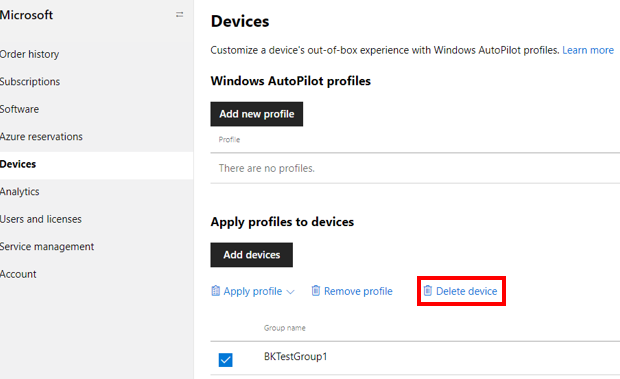
MPC(Microsoft 파트너 센터)의 Windows Autopilot에서 디바이스를 등록 취소하는 파트너는 Windows Autopilot에서만 디바이스를 등록 취소합니다. 다음 작업은 수행하지 않습니다.
- Intune과 같은 MDM(모바일 디바이스 관리) 솔루션에서 디바이스 등록을 취소합니다.
- Microsoft Entra ID에서 디바이스를 연결 해제합니다.
이러한 이유로 OEM 또는 CSP는 고객 IT 관리자와 협력하여 디바이스 등록 취소 섹션의 단계에 따라 디바이스를 완전히 제거해야 합니다.
OEM Direct API가 통합된 OEM 또는 CSP는 AutopilotDeviceRegistration API를 사용하여 디바이스 등록을 취소할 수도 있습니다. TenantID 및 TenantDomain 필드가 비어 있는지 확인합니다.
참고
관리자가 Intune 또는 Microsoft 365 관리 센터 같은 MPC(Microsoft 파트너 센터) 이외의 다른 포털을 통해 디바이스를 등록한 경우 디바이스가 MPC(Microsoft 파트너 센터)에 표시되지 않습니다. 파트너가 MPC(Microsoft 파트너 센터)에 디바이스를 등록하려면 먼저 디바이스 등록 취소 섹션에 설명된 단계를 사용하여 디바이스 를 등록 취소해야 합니다.